フォントインストーラーSAKURA
PC元気COM
探し物はここにキーワードを入れて検索してくださいね~
フォントインストーラーSAKURA
フォントインストーラーSAKURAはフォントのインストール、アンインストール、一時インストール、レジストリの操作、シンボルフォント、ユニコードの閲覧を行う総合フォント管理ツールです。プレビューで確認して一括インストールを行える総合フォント管理ソフト
パソコンにはたくさんのフォントがインストールされていますが、なかなか使いきれませんね。理由はフォントの字体がよく確認できないということもあります。
このソフトはインストーラーという名前ですがついているので、インストール専門かと思われるかもしれませんが、総合フォント管理ツールです。
とくに、既存のインストール済みのフォントの閲覧機能がとても便利です。
フォントってけっこうメモリを使います。Cドライブのメモリに余裕がなくなってきたなとお悩みでしたら、この際フォントを整理するといういのも一つの方法です。
ぜったい使いわないフォントがあなたのPCにも何十種類と入っているせいでハードディスクを圧迫しているかもしれませんよ。
また、SAKURAは、絵文字フォントが、どのどのキーと対応するかも一覧表示してくれます。絵文字なんて使ったことがないという人もこれで、楽に使いこなすことができるようになりますよ。
閲覧しているときに、不要なフォントはまとめてアンインストールすることができます。
それから何より、フリーのフォントでおしゃれなフォントがたくさんあるので、このSAKURAを利用して、めんどうなフォントのインストールを簡単にやってしまいましょう。↓
フォントのサンプルを印刷する機能もあります。
【著作 権者】たむたむ氏
【動作 環境】WindowsXP Windows2000
【ソフト種別】フリーソフトv2.41
【作者ページ】
【ダウンロード】
http://www.vector.co.jp/soft/winnt/writing/se191710.html
フォントインストーラーSAKURAのダウンロード
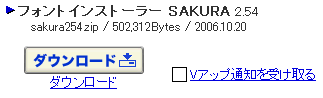 ダウンロードリンクを開きます。ダウンロードしましょう。
ダウンロードリンクを開きます。ダウンロードしましょう。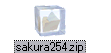 ZIPファイルがダウンロードされました。解凍します。
ZIPファイルがダウンロードされました。解凍します。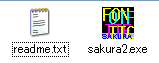 解凍したら中を開いて、sakura2.exeを起動します。
解凍したら中を開いて、sakura2.exeを起動します。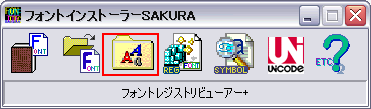 起動画面です。赤枠のアイコンをクリックして、すでにインストロールしてある、フォントを確認してみます
起動画面です。赤枠のアイコンをクリックして、すでにインストロールしてある、フォントを確認してみます
任意の文字を入力してサンプル表示させることができます。
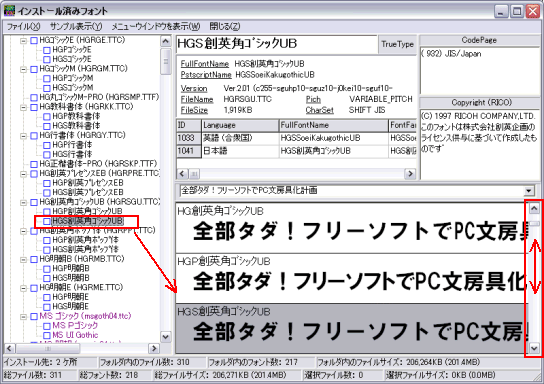
文字を見るのは、スクロールバーで上下するほか、左側のフォント一覧から、
見たいフォントの名前をクリックすれば、右下に表示されます。
普段使わないフォントも、こうしてみてみると、いい字ですね。
見たいフォントの名前をクリックすれば、右下に表示されます。
普段使わないフォントも、こうしてみてみると、いい字ですね。
 フォントの字体を確認するために、たびたびサクラを起動させるのは、いやだという方はフォントのサンプルを印刷しておきましょう。
フォントの字体を確認するために、たびたびサクラを起動させるのは、いやだという方はフォントのサンプルを印刷しておきましょう。メニューのサンプル表示→印刷を選択します。
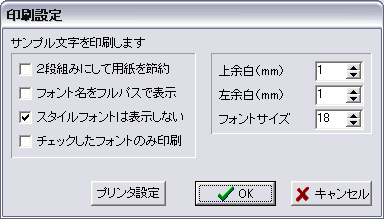 印刷設定画面が現れますので、好きなところにちぇっくをいれて印刷しましょう。
印刷設定画面が現れますので、好きなところにちぇっくをいれて印刷しましょう。紙を節約したくない人は、2段組にしない方が良いでしょう。
フォントのある場所をフルパスで表示したくない場合、(うっとうしいかも)、ちぇっくをはずしましょう。
OKで印刷します。
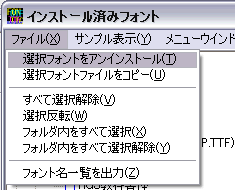 いらないフォントがあれば、チェックをいれておいて、アンインストールもできます。
いらないフォントがあれば、チェックをいれておいて、アンインストールもできます。メニューのファイル→選択フォントをアンインストールをクリックします。
ほかに、アンインストールするまえに、フォントを他の場所にコピーしておく、こともできます。
必要に応じて使い分けましょう。
ほかに、アンインストールするまえに、フォントを他の場所にコピーしておく、こともできます。
必要に応じて使い分けましょう。
おすすめコンテンツ
© 2003–2015PC元気COM